在Android开发中,有时候我们需要使用一些第三方库或者工具来实现特定的功能。这些库通常以.jar文件的形式提供,我们需要将它们导入到Android Studio项目中才能使用。本博客将介绍如何在Android Studio中导入.jar包,并给出一些常用的导入技巧。
导入.jar包
将.jar文件复制到项目的libs文件夹中。如果该文件夹不存在,可以手动创建一个。
在项目的build.gradle文件中,找到dependencies代码块。
添加以下代码来导入.jar包:
implementation files('libs/xxx.jar')
其中,xxx.jar是你要导入的库的名称。
同步项目的gradle文件,可以点击工具栏上的“Sync Now”按钮或者使用快捷键Ctrl + Alt + Y。
导入完成后,你可以在项目中引用库中的类和方法。
导入aar包
如果你要导入的是.aar文件,步骤略有不同:
将.aar文件复制到项目的libs文件夹中。
在项目的build.gradle文件中,找到repositories代码块。
添加以下代码来指定库文件的路径:
flatDir {
dirs 'libs'
}
在dependencies代码块中添加以下代码:
implementation(name: 'xxx', ext: 'aar')
其中,xxx是你要导入的库的文件名。
同步项目的gradle文件,完成aar包的导入。
导入本地模块
除了导入.jar和.aar包,Android Studio还支持导入本地模块。
在Android Studio中,点击File -> New -> Import Module。
在弹出的对话框中,选择要导入的模块所在的文件夹,并点击“OK”。
在项目的settings.gradle文件中,添加以下代码:
include ':app', ':moduleName'
其中,moduleName是你导入的模块的名称。
在项目的build.gradle文件中,添加以下代码:
implementation project(':moduleName')
同步项目的gradle文件,完成模块的导入。
常见问题
Q:导入的库无法找到或无法使用,怎么办?
A:首先确保你已经正确按照上述步骤导入了库。如果问题仍然存在,可以尝试清理项目并重新构建。另外,可能需要检查库的版本和兼容性,确保你使用的是适合你的项目的版本。
Q:如何导入远程依赖库?
A:可以在项目的build.gradle文件中的dependencies代码块中,添加对应的远程依赖库的信息。例如:
implementation 'com.example:library:1.0.0'
其中,com.example:library:1.0.0是你要导入的依赖库的名称和版本号。
总结
本篇博客介绍了如何在Android Studio中导入.jar包、.aar包、本地模块以及远程依赖库。通过导入第三方库,我们可以快速实现各种功能并提高开发效率。希望这篇博客对你在Android开发中的jar包导入有所帮助。
本文来自极简博客,作者:逍遥自在,转载请注明原文链接:Android Studio导入jar包